如何在win10电脑中创建wifi热点
我们在win10电脑连接宽带后,可以创建WiFi热点,分享给手机、平板等设备使用,今天就跟大家介绍一下如何在win10电脑中创建wifi热点的具体操作步骤。
电脑创建wifi热点
1. 首先打开电脑,进入桌面,点击左下角的开始图标,在打开的菜单中,点击左下方的齿轮图标,进入设置
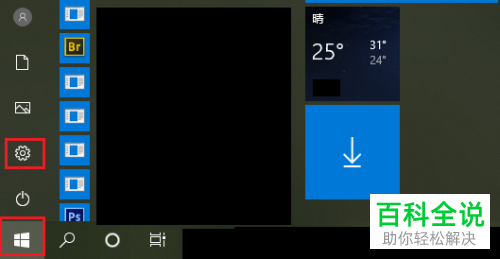
2. 在打开的设置页面,选择【网络和Internet】选项,打开。

3. 在打开的网络和Internet设置页面,点击左侧的【移动热点】选项。
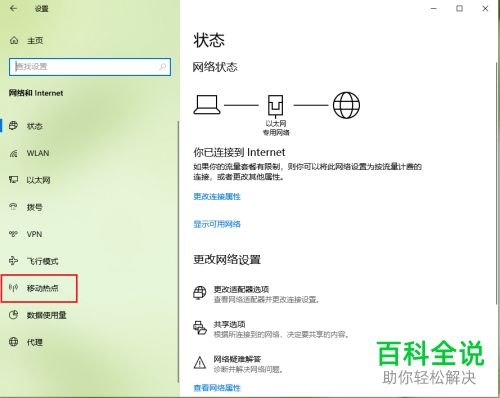
4. 在右侧打开的移动热点页面,点选上【WLAN】选项,点击下方的【编辑】按钮。

5. 接下来,在弹出的窗口中,编辑网络信息,设置“网络名称”和“网络密码”,然后点击右下方的保存按钮。
小编设置的网络名称:abcd,网络密码:12345678
注意:以上仅作演示,大家设置的时候,密码需要设置复杂一些。
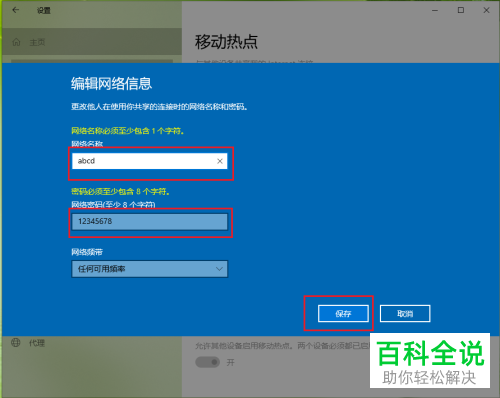
6. 创建好WiFi热点之后,将上方【移动热点】的开关打开。
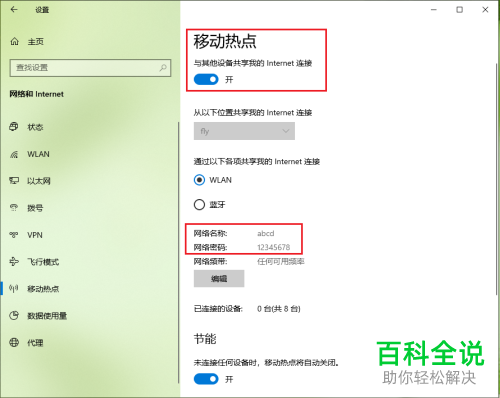
手机连接wifi热点
1. 然后我们打开手机上的WLAN,搜索到“abcd”点击之后,输入密码,进行连接即可。
注意:一定要将电脑的【移动热点】开关打开才能搜索得到。
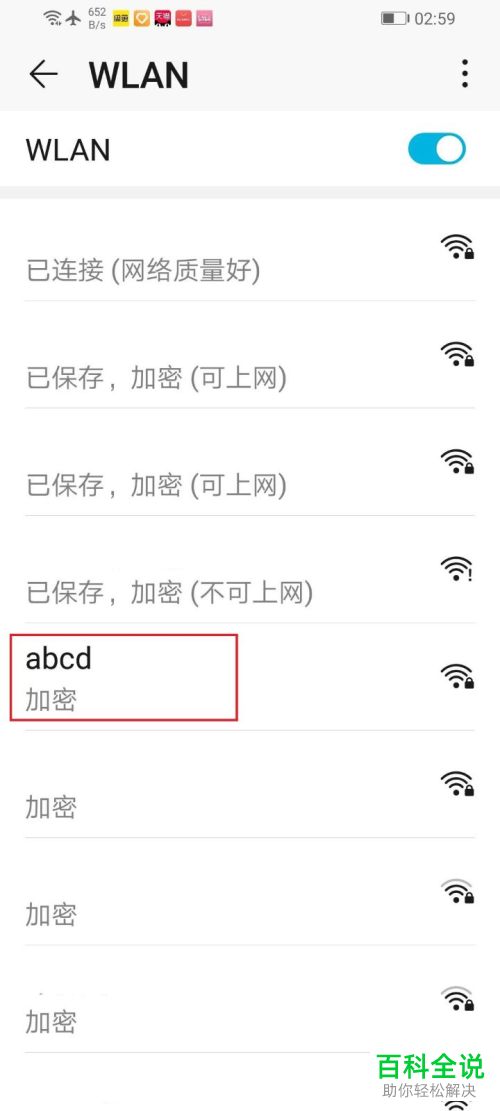
2.如图,连接上之后,我们就可以在手机上上网了。
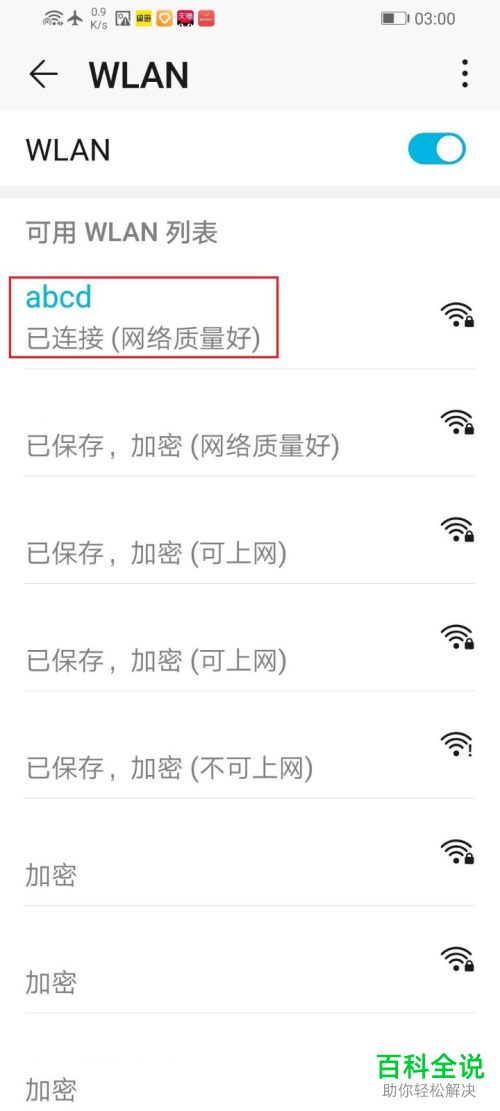
以上就是如何在win10电脑中创建wifi热点的具体操作步骤。
赞 (0)

